¿Hiciste algo mal o tu teléfono móvil gritó y perdiste algunos mensajes de texto que querías mantener a salvo? Por desgracia, esto es un lugar común. Y si pensaba que se había perdido definitivamente, ahora puede estar tranquilo, existen diferentes soluciones para encontrar sus textos. Entonces, veremos esta guía en este artículo. cómo recuperar textos borrados en Huawei Mate 30 . Primero veremos las soluciones para recuperar textos borrados en un Huawei Mate 30 usando una computadora . Entonces verémos cómo recuperar SMS eliminados en Huawei Mate 30 usando una aplicación .
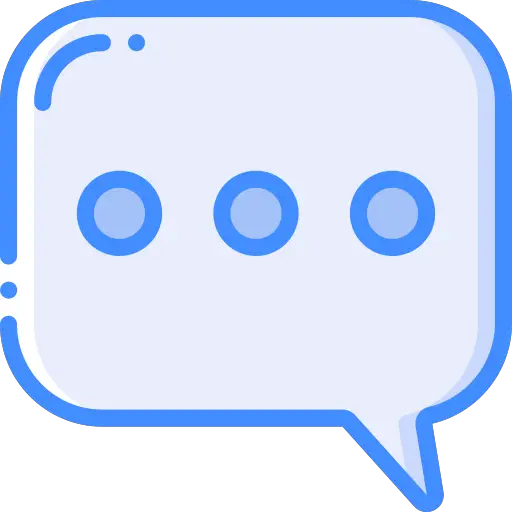
Cómo recuperar mensajes de texto eliminados en Huawei Mate 30 usando una computadora
Para recuperar sus valiosos mensajes de texto eliminados en su Huawei Mate 30, es más fácil que el software de recuperación de datos que puede descargar a su computadora. Hay muchos, sin embargo, echa un vistazo a dos de los mejores programas aquí.
Recuperar mensajes de texto eliminados con PhoneRescue
Si alguna vez pensó que había perdido sus datos para siempre, no se preocupe. El software PhoneRescue, para descargar a una computadora, le permite recuperar todos sus mensajes de texto eliminados en Huawei Mate 30, pero también sus archivos, medios, contactos, llamadas, etc. Funciona con Computadoras Mac y Windows , y su uso es sencillo e intuitivo. Apreciado por su eficiencia, este software es uno de los mejores para encontrar mensajes de texto eliminados en un Huawei Mate 30. Por lo tanto, veremos el procedimiento a seguir para asegurarnos de recuperar tus preciados SMS gracias a PhoneRescue:
- Instalar el Software PhoneRescue .
- Conecte su Huawei Mate 30 a su computadora y habilite la depuración USB en su teléfono móvil.
- Abra el software, siga las instrucciones de inicio y haga clic en » Estoy listo para empezar ".
- Aparecen las opciones de recuperación. Elija la opción » Mensaje »Luego haga clic en« Siguiente ».
- Después de analizar su Huawei Mate 30, el software muestra una vista previa de los SMS que puede recuperar. Elige los que quieras encontrar.
- Haga clic en " Récupérer Y elija guardarlos en su teléfono móvil o su computadora.
Encuentra SMS eliminados a través del software Dr Fone
Dr Fone le permite recuperar una gran cantidad de datos, en particular SMS eliminados en su Huawei Mate 30, de una manera simple. Sigue siendo un software muy popular y muy bien calificado gracias a su calidad y eficiencia de recuperación de datos. Permitiendo recuperar mensajes de texto borrados accidentalmente, pero también medios como fotos o videos, se vende como uno de los software con la tasa de éxito más alta para recuperar datos eliminados. Veremos cómo usarlo:
- Descargar el software Dr Fone .
- Conecte su Huawei Mate 30 a su computadora utilizando un cable USB. Primero, asegúrese de haber habilitado la depuración de USB en su teléfono móvil.
- Inicie el software. Hay diferentes títulos disponibles para usted, haga clic en la pestaña » Récupérer ".
- Luego, elija el tipo de archivos que desea recuperar. En este caso te corresponderá pulsar " Messagerie ". Luego haga clic en "Siguiente".
- Después de un escaneo que puede tardar un tiempo, los archivos recuperados se muestran a la izquierda del software. Haga clic en " Messagerie » recuperar mensajes eliminados en su Huawei Mate 30 .
Cómo recuperar SMS eliminados en Huawei Mate 30 a través de una aplicación
Para simplificar, también es posible recuperar sus mensajes de texto eliminados por error en un Huawei Mate 30 utilizando la aplicación gratuita. SMS Backup & Restore . Sin embargo, esto último requiere una condición: haber descargado la aplicación antes de perder tu SMS. Por tanto, es una aplicación de prevención que funciona como una nube. A menudo, tendrá que hacer copias de seguridad de una manera muy sencilla. Muy fácil de usar, aquí tienes el método para guardar todos tus textos y así evitar largas operaciones para encontrarlos:
- Descargue la aplicación SMS Backup & Restore .
- Inicie la aplicación que abrirá el menú de configuración .
- Elegir los elementos que desea guardar (SMS, MMS, llamadas).
- Activar sincronización con el servicio que elijas: gracias a Google drive o Dropbox.
- Elegir frecuencia de respaldo automático de sus textos. También puede iniciar la copia de seguridad cuando lo desee haciendo clic en "" Hacer copia de seguridad ahora "".
- Para restaurar sus datos haga clic en » Recuperar ". Luego encontrará todos sus mensajes de texto eliminados en Huawei Mate 30 desde su última copia de seguridad.
Si alguna vez desea un máximo de tutoriales para convertirse en el rey del Huawei Mate 30, lo invitamos a navegar por los otros tutoriales en la categoría: Huawei 30 mate.
